L’une des premières étapes de dépannage des problèmes de numérisation consiste à déterminer la version installée du pilote du scanner. Suivez les étapes ci-dessous pour déterminer la version installée de votre pilote de scanner. Allez ensuite sur le site Web du fabricant pour vérifier l’existence de la toute dernière version du pilote. Mettre à jour votre pilote, si nécessaire.
Windows 7 et Vista
Naviguez jusqu’à la version du pilote dans le Gestionnaire de périphériques.
-
Cliquez sur Démarrer et choisissez l’option Panneau de configuration dans le menu déroulant.
-
Choisissez le Gestionnaire de périphériques dans le Panneau de configuration.
Si votre ordinateur est défini sur Catégories dans le Panneau de configuration, choisissez le Gestionnaire de périphériques ici :
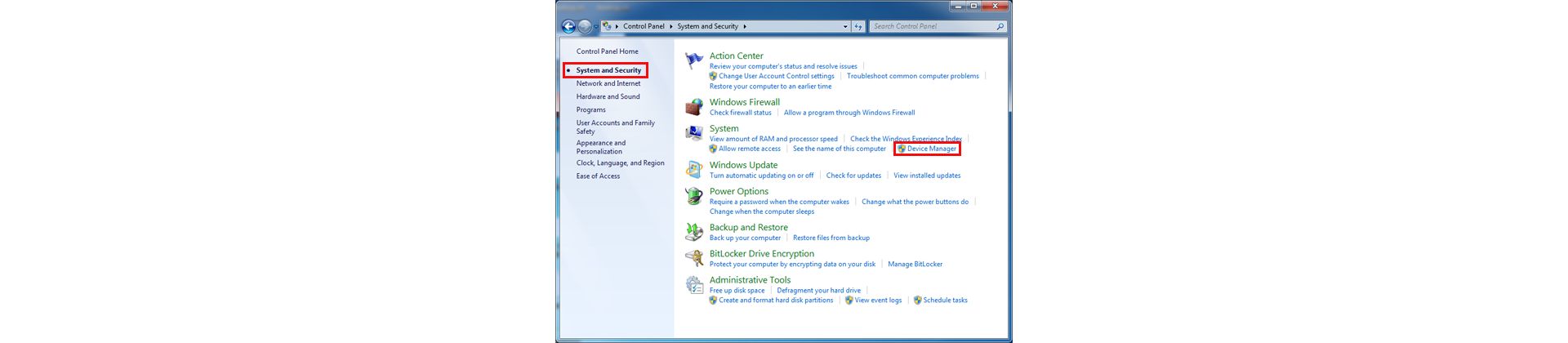
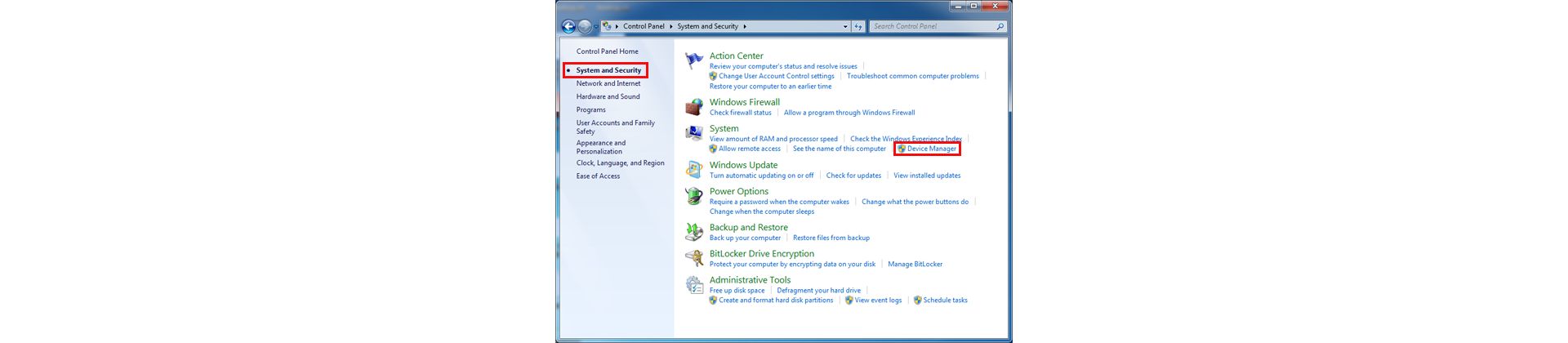
Si votre ordinateur est défini sur Grandes icônes ou Petites icônes, choisissez le Gestionnaire de périphériques ici :
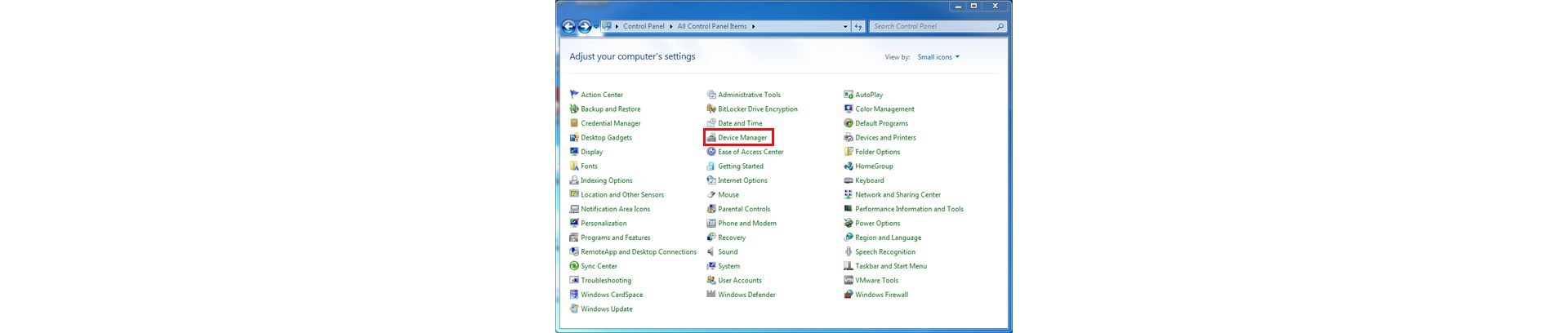
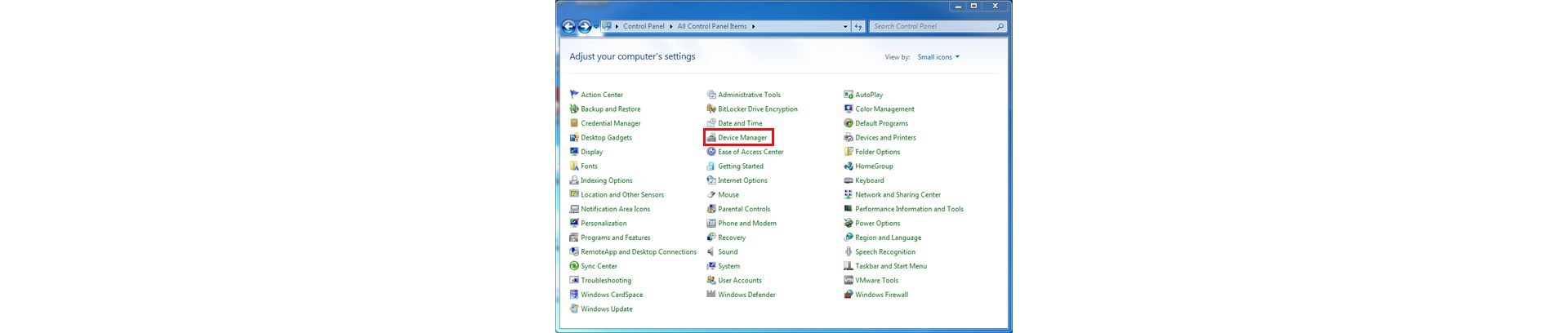
Dans la boîte de dialogue Gestionnaire de périphériques, cliquez sur la flèche noire à gauche des dispositifs d’imagerie pour afficher la marque et le modèle de votre scanner.


-
Cliquez sur le bouton Action, puis cliquez sur Propriétés.


-
Dans la boîte de dialogue Propriétés, cliquez sur l’onglet Pilote pour faire apparaître la version installée du pilote.


Windows XP
Naviguez jusqu’à la version du pilote dans le Gestionnaire de périphériques.Cliquez sur Démarrer et choisissez l’option Panneau de configuration dans le menu déroulant.
Si votre ordinateur est configuré pour une affichage par catégories, suivez ces étapes :
-
Choisissez Performances et maintenance.


-
Sur l’écran suivant, choisissez Afficher des informations de base concernant votre ordinateur.


-
La boîte de dialogue Propriétés système s’ouvre. Cliquez sur l’onglet Matériel, puis sur Gestionnaire de périphériques.


-
Dans la boîte de dialogue Gestionnaire de périphériques, mettez en surbrillance le modèle de scanner installé sous Périphérique d’images.


-
Après la mise en surbrillance du scanner installé, choisissez Action, puis Propriétés. Dans la boîte de dialogue Propriétés, la version du pilote du scanner s’affiche.


Si votre ordinateur est configuré pour le mode d’affichage classique, suivez les étapes suivantes :
-
Cliquez sur Démarrer, puis choisissez Panneau de configuration dans le menu déroulant.
-
Dans Panneau de configuration, sélectionnez Système.


-
Dans la boîte de dialogue Propriétés système, cliquez sur l’onglet Matériel, puis cliquez sur Gestionnaire de périphériques.


-
Dans la boîte de dialogue Gestionnaire de périphériques, mettez en surbrillance le modèle de scanner installé sous Périphérique d’images.


-
Choisissez action, puis Propriétés. Dans la boîte de dialogue Propriétés, la version du pilote du scanner s’affiche.


Mac OS X
-
Pour trouver la version du pilote du scanner sous Mac OS X, accédez au dossier Applications et recherchez le logiciel de scanner installé.


-
Faites Commande + clic sur le scanner et sélectionnez Lire les informations dans le menu déroulant. La version du pilote se trouve dans la section Général de la boîte de dialogue d’informations.

